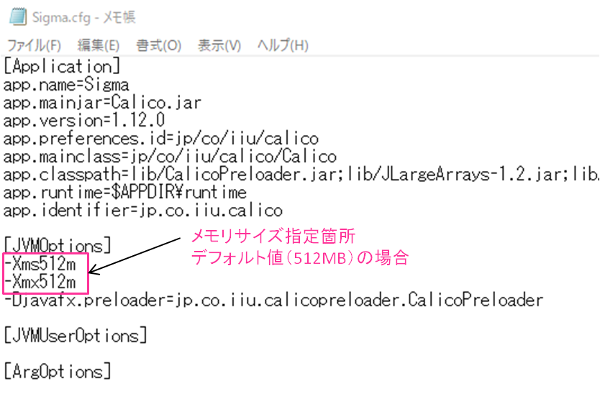から「環境設定」を選択します。
から「環境設定」を選択します。
メイン画面上部のフォルダ詳細ビューには、選択中のフォルダの情報が表示されます。
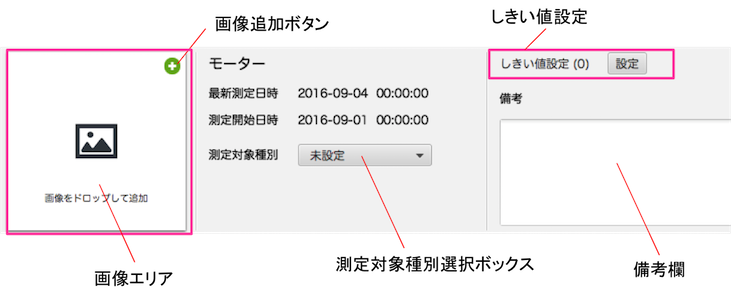
画像エリアに画像ファイルをドロップするか、画像追加ボタンをクリックして、フォルダに画像を割り当てることができます。
測定対象種別選択ボックスから測定対象を選択します。現時点(Ver1.7)では、「軸受」のみ選択可能で、 この情報は特徴量「EDP」の計算のみに使用されます。 軸受を選択した場合、さらに登録済みの軸受データから軸受の型式を選択する必要があります。 軸受データの登録については軸受データの管理を御覧ください。
カッコ内の数値は、このフォルダに適用されているしきい値設定の数を表します。 このフォルダへのしきい値の適用または解除を行うには「設定ボタン」を押して「しきい値適用画面」を開きます。 詳しくはしきい値を御覧ください。
テキストを入力し、フォルダに備考を追加します。内容は自動で保存されます。
環境設定画面では、アプリケーション全体の環境設定を行います。環境設定画面を開くにはSettingボタン から「環境設定」を選択します。
から「環境設定」を選択します。
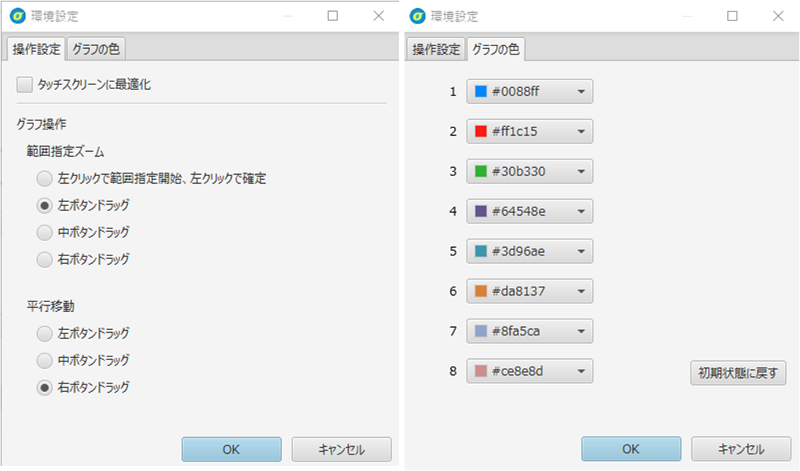
信号ビュー及びトレンドビューでは、ここで設定した1番から8番までの色が系列の色として順番に使用されます。
Sigmaにおける物理量は「名称」と「単位」からなる概念で、レコードは必ずいずれかの物理量に紐づいています。
物理量管理画面で任意の物理量の追加・削除・編集を行います。 物理量管理画面を開くにはSettingボタン から「物理量管理」を選択します。
から「物理量管理」を選択します。
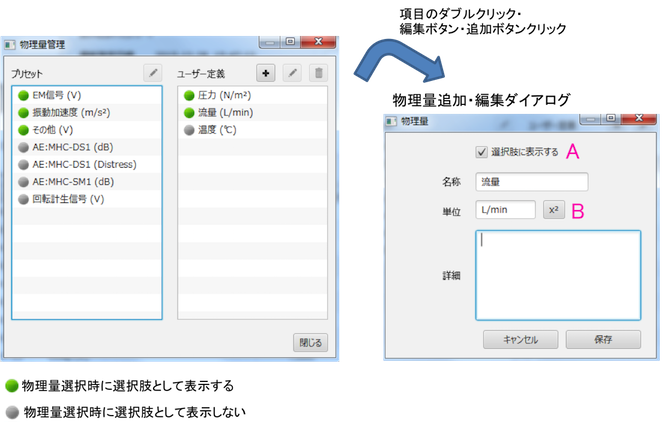
物理量管理画面で項目をダブルクリックするか、追加ボタンまたは編集ボタンをクリックすると、物理量追加・編集ダイアログが表示されます。
フォルダの測定対象種別として軸受を選択する際に必要となる、軸受の型式と仕様を登録します。
現在のバージョン(1.10.0)ではEDPを計算する場合のみ必要となります。 ツールバーのSettingボタン から
「軸受データ管理」を選択し、軸受データ管理画面を開きます。
から
「軸受データ管理」を選択し、軸受データ管理画面を開きます。
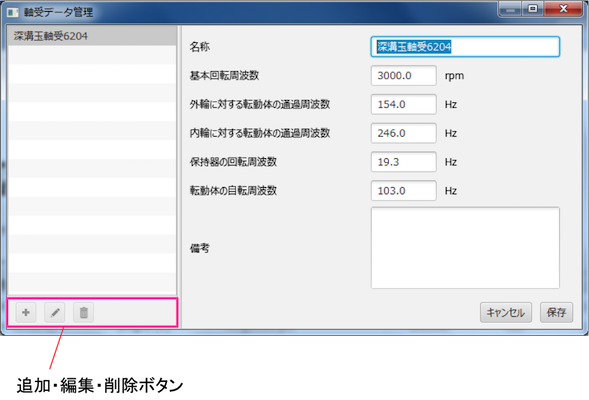
基本回転周波数は任意の数値で問題ありませんが、 その他の項目は基本周波数を軸回転周波数とした場合の数値を入力します。 例えば基本周波数に1000と入力した場合、軸回転周波数が1000rpmの時における「外輪に対する転動体通過周波数」などを入力します。 EDPの計算時など、軸受の特徴周波数情報が使用される際は、 レコードに付与された測定対象の回転数情報(RPM)により、自動的にそのRPMの場合における特徴周波数に変換され、使用されます。
Sigmaに保存されている信号データを含む全てのデータのバックアップ、保存場所の移動、読み込み等を行います。
なお全てのデータは「SigmaData」というフォルダ(以下データフォルダと呼ぶ)内に保存されています。
ツールバーのSettingボタン から
高度な設定 -> データフォルダ設定を選択します。
から
高度な設定 -> データフォルダ設定を選択します。
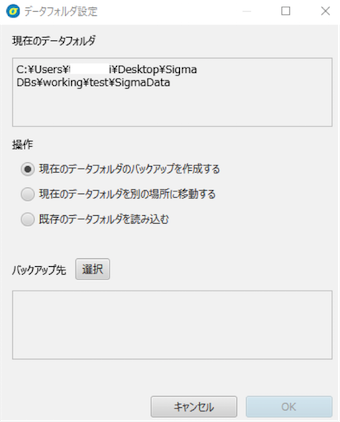
バックアップ先として選択したフォルダ内に、データフォルダをコピーします。
現在読み込んでいるデータフォルダを指定した位置に移動します。
過去にバックアップしたデータフォルダを読み込みます。 (実質的にはデータフォルダの参照先の変更です。実行前に参照していたデータフォルダは削除されません。)
Sigmaではライセンス認証・解除、ソフトウェアアップデートにネットワーク通信を使用します。
通常、ネットワーク通信のために特別な設定は必要ありませんが、企業内ネットワークからの通信に失敗する場合等は、ファイアウォールとして使用されているプロキシサーバー設定の自動取得に失敗している可能性があります。
この場合、ファイアウォールとして使用されているプロキシサーバーのアドレスとポート番号を直接入力することで問題が解決する場合があります。
プロキシの設定を変更するにはツールバーのSettingボタン から「高度な設定」->「プロキシ設定」を選択します。
から「高度な設定」->「プロキシ設定」を選択します。
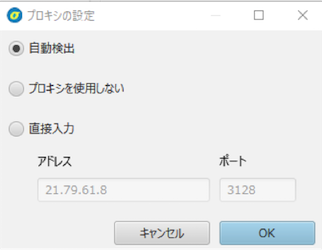
特徴量計算、AIモデル計算等の際、内部で計算結果がキャッシュされ、再利用される場合があります。通常変更する必要はありませんが、キャッシュの管理画面でキャッシュのクリア、及びキャッシュサイズの変更を行うことが出来ます。
キャッシュの管理画面を開くには、ツールバーのSettingボタン から「高度な設定」 ->「 計算結果のキャッシュ」を選択します。
から「高度な設定」 ->「 計算結果のキャッシュ」を選択します。
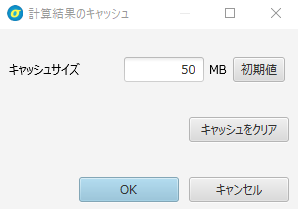
Sigmaを使用中、波形・FFT・スペクトログラムが表示されない、といった症状が現れる場合、メモリが不足していると考えられます。 この場合、Sigmaが使用するメモリサイズを増やすことで、問題が解決する場合があります。Sigmaが使用するメモリサイズを変更する手順は以下の通りです。